Hoe u uw WhatsApp-beveiligingscode kunt wijzigen
Hoe u uw WhatsApp-beveiligingscode kunt wijzigen
iOS 15 is beschikbaar voor een lange lijst met apparaten. De iPhone 6S, die in 2015 werd uitgebracht, kan worden geüpgraded naar iOS 15. Hij krijgt niet alle functies die de iPhone 13 wel heeft, maar hij blijft in aanmerking komen voor alle iOS 15-updates. Alle iPhone-modellen, van iPhone 6S tot iPhone 13, kunnen upgraden naar iOS 15, maar de ervaring zal niet voor iedereen hetzelfde zijn. De enige verbindende factor zijn echter bugs; de meeste iPhone-gebruikers zullen dezelfde bugs ervaren.
Wi-Fi-problemen oplossen met iOS 15
iPhone-gebruikers die een upgrade naar iOS 15 hebben uitgevoerd, hebben problemen gehad om verbinding te maken met een wifi-netwerk. Sommige gebruikers hebben problemen gehad met Bluetooth en kregen ook een netwerksignaal. Als je wifi-problemen hebt na het upgraden naar iOS 15, probeer dan de onderstaande oplossingen.
1. Schakel vliegtuigmodus in
Probeer de vliegtuigmodus op uw iPhone in te schakelen. Veeg vanaf de rechterbovenhoek naar beneden en open het Control Center. Tik op de schakelaar Vliegtuig om deze in te schakelen en wacht een paar minuten. Schakel de vliegtuigmodus uit en controleer of je verbinding kunt maken met een wifi-netwerk.
2. Herstart iPhone
De iPhone start opnieuw op wanneer een update wordt geïnstalleerd, maar als u problemen ondervindt, is het altijd een goed idee om het apparaat opnieuw op te starten.
Als uw iPhone een startknop heeft;
3. Vergeet en sluit je opnieuw aan bij het netwerk
Als u geen verbinding kunt maken met een wifi-netwerk en het is een netwerk waarmee u routinematig verbinding maakt, vergeet dan het netwerk en maak er opnieuw verbinding mee. Zorg dat je in de buurt van de router bent.
4. Reset netwerkinstellingen
Reset de netwerkinstellingen op je iPhone. U verliest geen gegevens, maar u moet Bluetooth-apparaten koppelen en opnieuw verbinding maken met wifi-netwerken.
5. Installeer iOS-updates
iOS 15 is al een tijdje uit en iOS 15.1 is nu ook beschikbaar. Als uw apparaat na de update problemen heeft gehad, installeer dan ook de volgende. Het zal problemen oplossen.
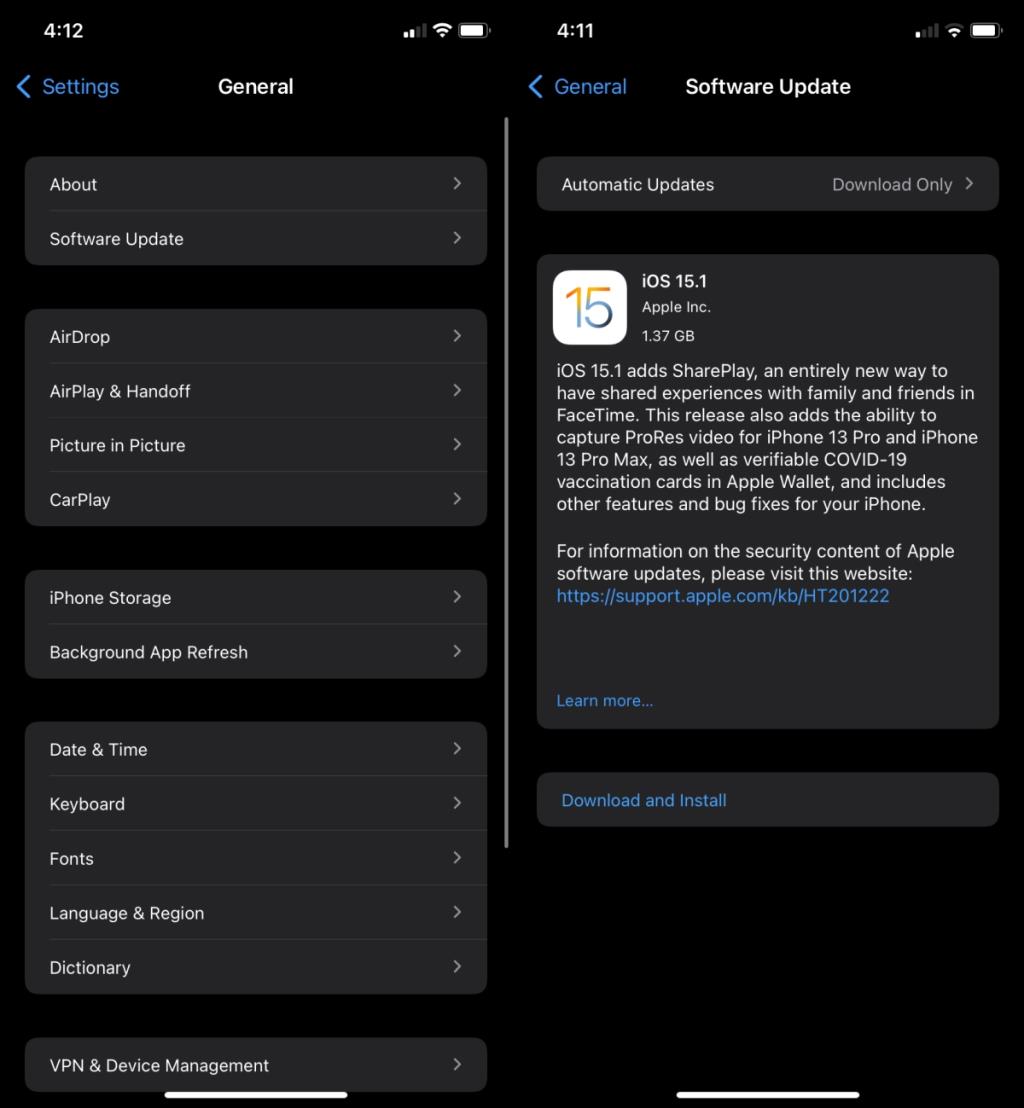
Gevolgtrekking
Als je een nieuwe hoes voor je iPhone hebt gekregen, controleer dan of deze de verbinding verstoort. iPhone-covers kunnen soms problemen veroorzaken, vooral als je iPhone oud is. Zorg er daarom voor dat uw telefoon is opgeladen als deze oud is. Een telefoon die oud is en bijna leeg is, kan problemen hebben met het onderhouden van een draadloze verbinding. Als uw iPhone gloednieuw is, bijvoorbeeld een iPhone 13, kan het de moeite waard zijn om deze door Apple te laten controleren.
Hoe u uw WhatsApp-beveiligingscode kunt wijzigen
Hoe je Instagram Story-vragen gebruikt
Google Maps biedt turn-by-turn navigatie. De app kan je gesproken aanwijzingen geven, bijvoorbeeld wanneer je links of rechts moet afslaan, en welke weg je moet inslaan, of...
Hoe verander je de chatachtergrond in WhatsApp?
Hoe u uw WhatsApp-accountgegevens kunt downloaden
Hoe voeg je meerdere bijschriften toe aan snaps in Snapchat?
Hoe je WhatsApp-groepsdeelnemers kunt zoeken
Het is al moeilijk genoeg om je eigen gegevens te beschermen tegen identiteitsdiefstal. Het beschermen van je gezin, en vooral je kinderen, is een heel andere zaak.
Vechten tegen Pokémon in Pokémon Go levert je XP op als je een gevecht wint. Momenteel kunnen gevechten alleen plaatsvinden in sportscholen en niet met willekeurige spelers.
Hoe je twee filters op één foto in Snapchat toepast
